如何利用Photoshop摆正倾斜的图片
1、如图所示,我们在PS中打开倾斜的图片后,选择标尺工具。

2、利用标尺工具,沿着人物的方向进行绘制直线,接着,在其属性界面中,点击拉直图层按钮。


3、此时我们就会发现,图片已经被摆正,接着,我们选择魔术棒工具。
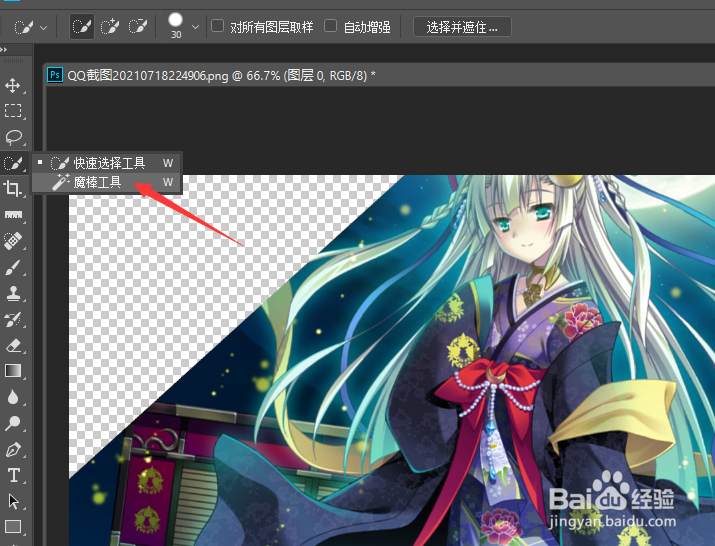
4、选择四周空白区,同时,将选区进行扩展,在此,我们可以扩展两像素。

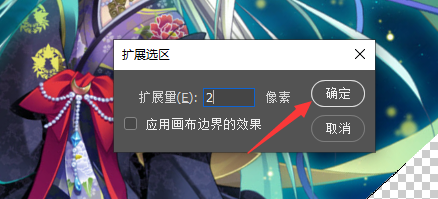
5、接下来我们点击图层列表中的内容识别填充,从弹出的窗口中选择内容识别选项。

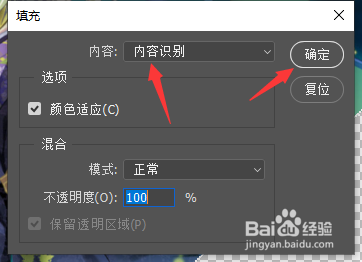
6、这样就可以对四周空白的区域进行内容识别填充操作啦。

声明:本网站引用、摘录或转载内容仅供网站访问者交流或参考,不代表本站立场,如存在版权或非法内容,请联系站长删除,联系邮箱:site.kefu@qq.com。
阅读量:138
阅读量:147
阅读量:196
阅读量:168
阅读量:106